Nếu bạn đang sử dụng các thiết bị dưới đây, hãy tải ngay iOS 8 phiên bản mới để trải nghiệm những tính năng mới hấp dẫn của hệ điều hành này:
- iPhone 5s, iPhone 5c, iPhone 5, iPhone 4S
- iPad Air, iPad mini Retina, iPad 4, iPad mini, iPad 3, iPad 2
- iPod touch thế hệ thứ 5
Quan trọng trước khi nâng cấp lên iOS 8:- Các bước cần thực hiện trước khi chuyển đến iOS 8- Hướng dẫn Khôi phục iPhone mà không gặp mất dữ liệu
Ngoài việc tải file firmware iOS 8 chính thức thông qua iTunes, bạn cũng có thể cập nhật lên iOS 8 ngay trên thiết bị bằng cách truy cập vào Settings > General > Software Update để kiểm tra cập nhật và nâng cấp lên iOS ngay trên thiết bị của bạn.
Đường link firmware iOS 8 chính thức tốc độ cao cho iPhone:
- iPhone 5 (CDMA)
- iPhone 5 (GSM)
- iPhone 5c (CDMA)
- iPhone 5c (GSM)
- iPhone 5s (CDMA)
- iPhone 5s (GSM)
- iPhone 6
- iPhone 6 Plus
- iPhone 4s
Liên kết tải firmware iOS 8 chính thức với tốc độ cao cho iPad:
- iPad Air (5th generation WiFi + Cellular)
- iPad Air (5th generation WiFi)
- iPad (4th generation CDMA)
- iPad (4th generation GSM)
- iPad (4th generation WiFi)
- iPad mini (CDMA)
- iPad mini (GSM)
- iPad mini (WiFi)
- iPad mini 2 (WiFi + Cellular)
- iPad mini 2 (WiFi)
- iPad mini 2 (CDMA)
- iPad 3 Wi-Fi (3rd generation)
- iPad 3 Wi-Fi + Cellular (model for ATT)
- iPad 3 Wi-Fi + Cellular (model for Verizon)
- iPad 2 Wi-Fi (Rev A)
- iPad 2 Wi-Fi
- iPad 2 Wi-Fi + 3G (GSM)
- iPad 2 Wi-Fi + 3G (CDMA)
Liên kết tải firmware iOS 8 chính thức với tốc độ cao cho iPod Touch thế hệ thứ 5:
- iPod touch (Thế hệ thứ 5)
Để có tải firmware iOS 8 nhanh hơn, sử dụng IDM là lựa chọn tốt nhất. (Tải IDM phiên bản mới nhất) Tuy nhiên, do định dạng file firmware chưa được thêm vào IDM, khi bạn nhấn vào link, IDM sẽ không tự động bắt link. Để IDM tự động bắt link, thực hiện theo các bước sau:
– Khởi động IDM, vào tab Downloads, chọn Options- Trong cửa sổ hiện ra, chọn tab File Types, thêm vào cuối ô file types: IPSW, sau đó nhấn OK để hoàn tất.Bây giờ, bạn có thể tải file firmware iOS định dạng *.IPSW với tốc độ nhanh bằng IDM.
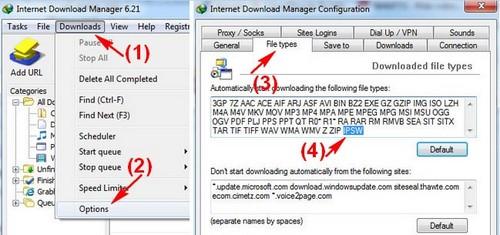
Hướng dẫn cập nhật thiết bị lên iOS 8
Lưu ý: – Hãy sao lưu dữ liệu trên thiết bị qua iTunes hoặc iCloud trước khi nâng cấp lên iOS 8. Bạn có thể tham khảo cách sao lưu dữ liệu iOS.- Đối với các thiết bị đã Jailbreak, không nên nâng cấp trực tiếp qua cập nhật OTA để tránh treo táo. Bạn có thể tham khảo cách khắc phục lỗi treo táo mà không mất dữ liệu.- Thiết bị sẽ mất chế độ Jailbreak sau khi nâng cấp lên iOS 8, và hiện tại chưa có công cụ nào hỗ trợ Jailbreak cho phiên bản iOS 8 mới nhất. Hãy đưa ra quyết định trước khi nâng cấp.- Không thể quay trở lại iOS 7.1.2 sau khi đã nâng cấp lên iOS 8, vì Apple sẽ sớm khóa iOS 7.1.2 trong thời gian tới.Có 2 phương thức để nâng cấp thiết bị lên iOS 8 cho bạn lựa chọn:
Phương thức 1. Nâng cấp trực tiếp qua cập nhật OTA (Dành cho thiết bị chưa Jailbreak):Bật kết nối Internet qua WIFI hoặc 3G trên thiết bị của bạn. Để đảm bảo đường truyền ổn định, bạn nên sử dụng kết nối WIFI.Truy cập Settings>General >Software Update để kiểm tra và nâng cấp iOS ngay trên thiết bị của bạn.
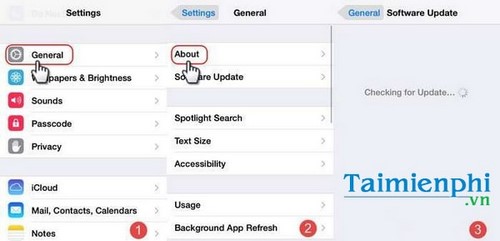
Lưu ý: Đối với những thiết bị chưa Jailbreak, bạn vẫn có thể nâng cấp qua iTunes thay vì cập nhật trực tiếp qua OTA nếu bạn không muốn.Phương thức 2. Nâng cấp bằng file Firmware iOS 8 qua iTunes (Dành cho các thiết bị đã Jailbreak):Yêu cầu:– Cài đặt iTunes trên máy tính, đảm bảo bạn sử dụng phiên bản mới nhất (hiện tại là 11.4.0.18) để đảm bảo ổn định và tương thích tốt nhất với thiết bị.- Thiết bị cần thuộc danh sách hỗ trợ nâng cấp lên iOS 8.- Tải file Firmware iOS 8 chính thức về. Tùy thuộc vào thiết bị, hãy chọn file Firmware iOS 8 (có định dạng *.ipsw) phù hợp với thiết bị của bạn.- Sau khi nâng cấp, thiết bị sẽ trở về trạng thái không Jailbreak.
Bước 1: Tải về file Firmware iOS 8 (có định dạng *.ipsw) về máy tính, laptop của bạn.
Bước 2: Kết nối thiết bị iPhone, iPad, hoặc iPod của bạn với máy tính bằng cáp USB. Nếu thiết bị đã kết nối với iTunes, nó sẽ hiển thị như hình dưới đây.
Bước 3:- Đối với Mac (OS X): Nhấn tổ hợp phím Option + Khôi phục iPhone.- Đối với Windows: Nhấn tổ hợp phím Shift + Khôi phục iPhone.Sau đó, chọn đến file *.ipsw bạn vừa tải về ở bước 1. iTunes sẽ tự động nâng cấp lên iOS 8 cho bạn.
Với những bước hướng dẫn của Mytour, thiết bị của bạn sẽ nhanh chóng thăng cấp lên iOS 8. Sau khi quá trình nâng cấp hoàn tất, bạn sẽ khám phá nhiều tính năng mới và thú vị trên phiên bản iOS mới nhất từ Apple.
